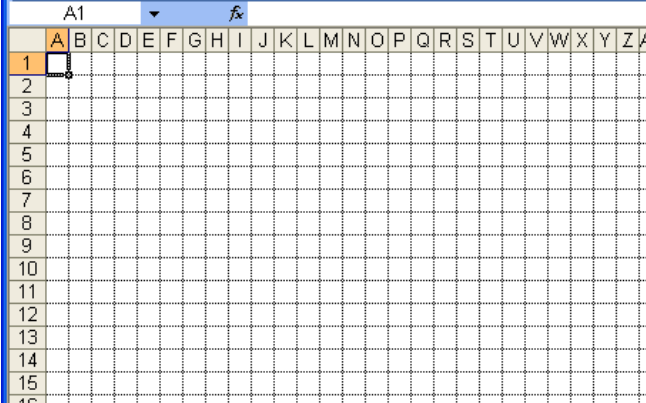
Excel-Tabelle per VBA-Makro als kariertes Kästchenpapier anlegen
Kästchenpapier ist praktisch. Sie können es nicht nur bei mathematischen Berechnungen verwenden, sondern auch für andere Aufgaben einsetzen.
Aufgrund der Zellenstruktur ist eine Excel-Tabelle grundsätzlich geeignet, um die Optik von Kästchenpapier anzunehmen.
Die entsprechenden Formatierungen können Sie manuell vornehmen. Einfacher geht es per Makro. Das folgende VBA-Makro legt eine neue Arbeitsmappe an und formatiert das erste Tabellenblatt in dieser Arbeitsmappe mit kleinen Karos:
Sub ErzeugeKariertesPapier()
Dim Ecke As Integer
With Workbooks.Add.Worksheets(1).Cells
.RowHeight = 12
.ColumnWidth = 1.5
For Ecke = 7 To 12
With .Borders(Ecke)
.Weight = xlHairline
.ColorIndex = xlAutomatic
.LineStyle = xlContinuous
End With
Next Ecke
End With
End Sub
Die folgende Abbildung zeigt wie die passende Excel-Tabelle aussieht. Sie entspricht optisch einer Seite mit Kästchen, wie sie im Mathematikunterricht verwendet wird.

Um das Makro einzugeben, drücken Sie in Excel die Tastenkombination ALT F11, um den VBA-Editor aufzurufen. Wählen Sie im VBA-Editor das Kommando EINFÜGEN - MODUL und geben Sie das Makro ein. Um das Makro zu starten, aktivieren Sie in Excel die Tastenkombination ALT F8. Die beiden Tastenkombinationen funktionieren in allen Excel-Versionen.





